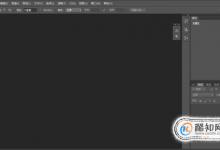Animate怎么画彩虹? flash绘制彩虹的教程
来源:好再见网 2020-01-04 10:22:38
Animate中可以画一些图形,该怎么绘制彩虹呢?下面我们就来看看使用Animate绘制彩虹的教程。
- 软件名称:
- HTML动画编辑软件Adobe Animate CC 2018(原Flash) V18.0 英文/中文安装版
- 软件大小:
- 1.7GB
- 更新时间:
- 2017-10-19立即下载
1、这里用的是Animate,打开软件,新建Actionscript3.0文档。

2、在工具栏找到椭圆工具

3、设置描边颜色为黑色以及填充色为空

4、按住shift键以后在舞台上绘制一个圆形

5、在工具栏找到直线工具,或使用快捷键n,注意要勾选绘制对象

6、绘制直线,并与圆进行对齐

7、选择直线,ctrl+g分离,删除圆的下半部分

8、删除直线后如图所示

9、选择曲线,在属性面板设置线粗为100,端点选择无


上一页12 下一页 阅读全文
本文标签:
上一篇 : Flash怎么制作火箭穿越云层的动画效果?